Назначение разрешений VMware vSphere в vCenter связано с ролью, к которой привязан пользователь. Роль – это предопределенный набор привилегий. Существуют роли по умолчанию, которые уже созданы в vCenter и которыми можно воспользоваться. Однако, если мы хотим создать настраиваемый набор предопределенных привилегий, мы можем создать собственные роли. Давайте посмотрим, как создать роли, назначить пользователю эту роль, а затем проверить наше назначение разрешений.
Как создать роль VMware vSphere?
- Чтобы создать роль, перейдите в раздел Администрирование, а затем нажмите Роли. Здесь мы можем нажать на зеленую кнопку “+” для начала процесса добавления роли.
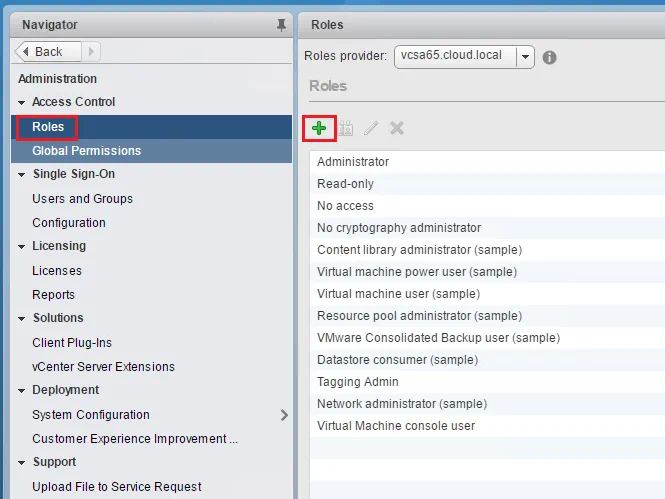
- Давайте создадим роль под названием TestRole и назначим привилегии этой роли. Здесь мы назначаем большинство привилегий “Виртуальной машины” этой роли, но снимаем отметку с привилегии “управление снимками”. Нажмите ОК.
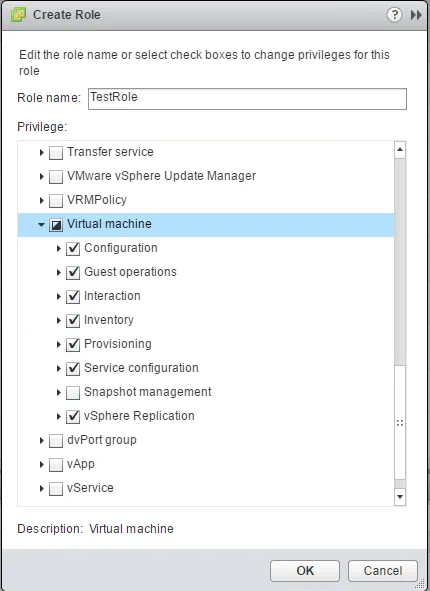
- Теперь мы видим нашу роль TestRole в списке доступных ролей.
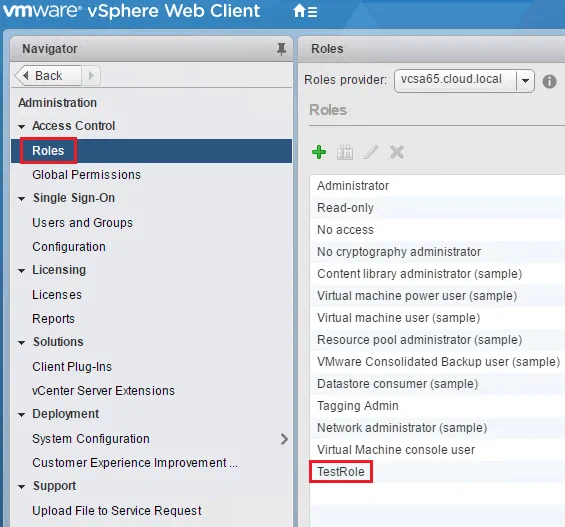
Как назначить пользователю роль?
- Чтобы связать нашу роль с пользователем, нам нужно назначить разрешения для ресурса. Для этого вы можете щелкнуть правой кнопкой мыши по ресурсу, в данном случае, виртуальной машине, и выбрать Добавить разрешение.
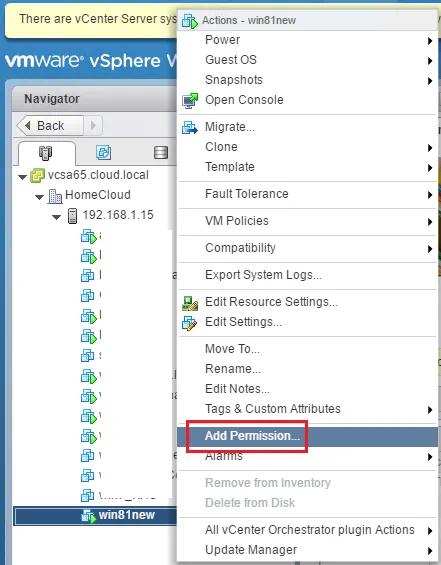
- Откроется диалоговое окно Добавить разрешение, где мы можем Добавить пользователя и выбрать роль.
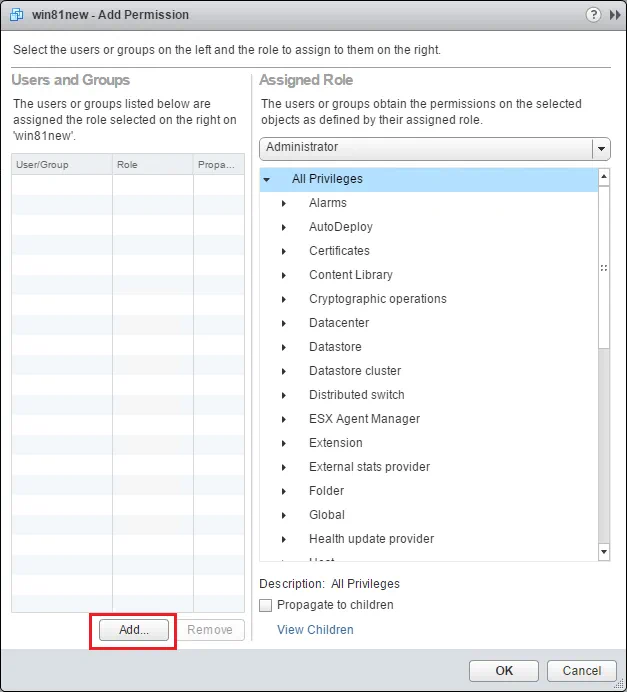
- Откроется диалоговое окно Выбрать пользователей/группы, позволяющее выбрать пользователя. Обратите внимание, что в поле Домен у нас есть комбо-бокс. Мы можем открыть его и выбрать наш недавно добавленный домен Active Directory, который был добавлен в качестве источника идентификации.
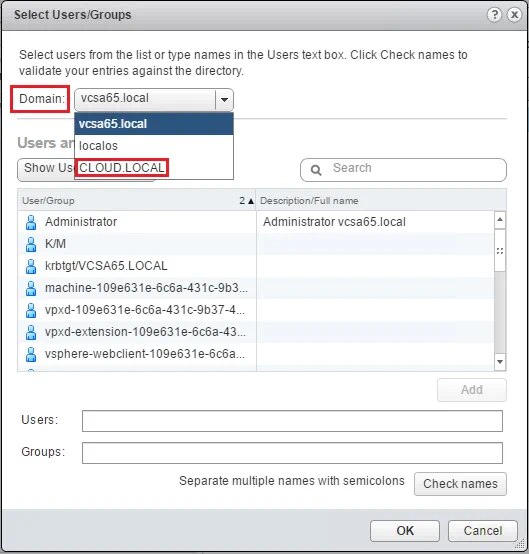
- Теперь, когда выбран наш домен, мы можем добавить нужного пользователя. В данном случае мы выбираем testuser и нажимаем ОК.
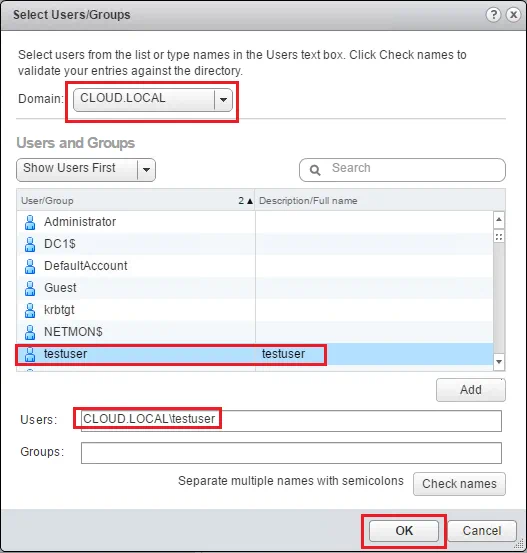
- Теперь, когда пользователь выбран, мы можем раскрыть комбо-бокс Назначенная роль и выбрать нашу Тестовая роль, которую мы создали ранее. Также обратите внимание на флажок распространить на дочерние элементы. Это нужно учитывать, если разрешения добавляются к объекту более высокого уровня в vCenter. Нажмите ОК.
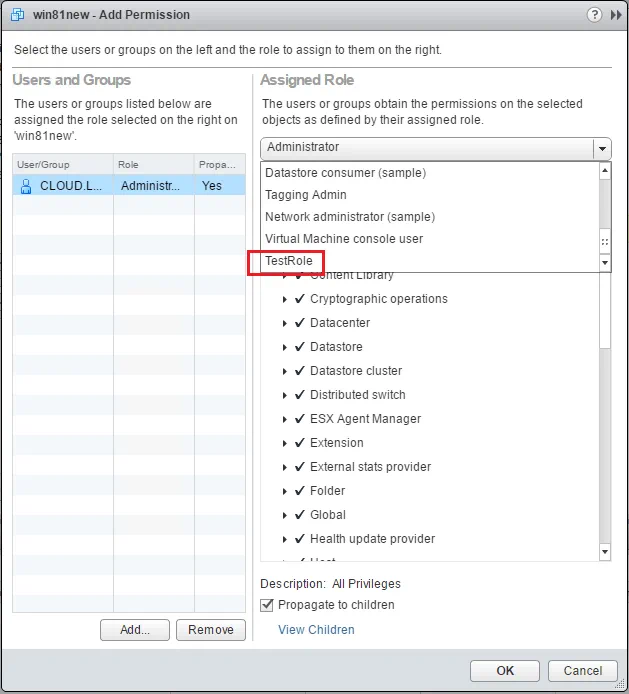
- Мы теперь можем проверить наши пользовательские разрешения, которые мы только что определили, путем сопоставления роли и пользователя. Давайте войдем в наш аккаунт testuser.
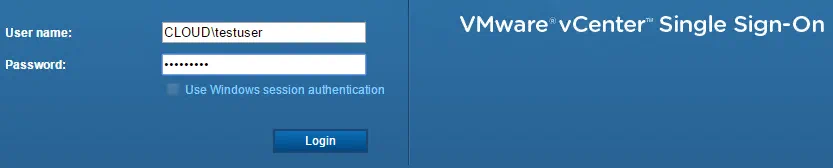
- Обратите внимание, что единственная виртуальная машина, которая отображается, это виртуальная машина, на которой мы назначили разрешения. Также обратите внимание на то, как теперь ограничены параметры снимка.
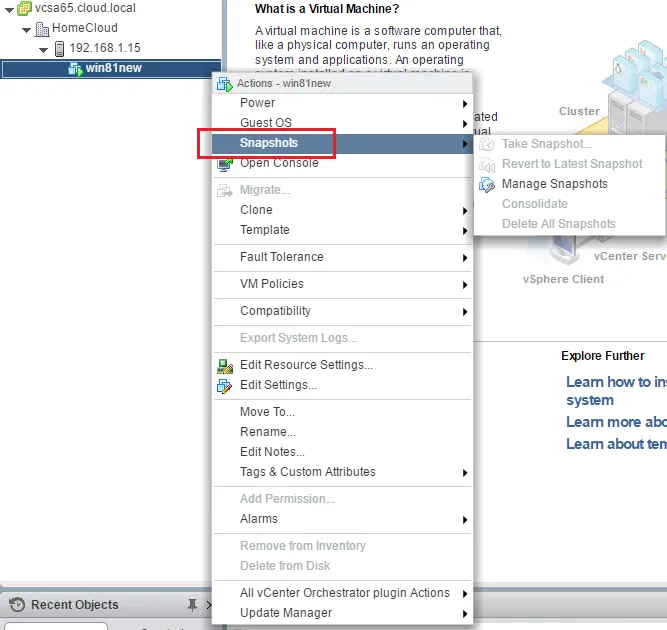
Мысли
Назначение ролей и разрешений VMware vSphere в vCenter является важной частью администрирования среды vSphere, где определенным пользователям требуется доступ к определенным ресурсам и им необходимо иметь ограничения привилегий для этих ресурсов (действия vCenter и т. д.). Поскольку Active Directory служит источником идентификации для большинства предприятий, он предоставляет отличную возможность для централизованного контроля над привилегиями vCenter на основе пользователей Active Directory, которым назначены роли.
Source:
https://www.nakivo.com/blog/vmware-vsphere-roles-permissions/













